Tworzenie przeglądu dostępu usługi PIM dla grup w usłudze Microsoft Entra ID (wersja zapoznawcza)
W tym artykule opisano sposób tworzenia co najmniej jednego przeglądu dostępu dla usługi PIM dla grup, który będzie zawierać aktywnych członków grupy i uprawnionych członków. Przeglądy można wykonywać zarówno na aktywnych członkach grupy, którzy są aktywni w momencie tworzenia przeglądu, jak i uprawnionych członków grupy.
Wymagania wstępne
- Zarządzanie tożsamością Microsoft Entra Licencja.
- Tylko użytkownicy w roli administratora globalnego, administratora ładu tożsamości lub administratora ról uprzywilejowanych mogą tworzyć przeglądy w usłudze PIM dla grup. Aby uzyskać więcej informacji, zobacz Zarządzanie przypisaniami ról przy użyciu grup entra firmy Microsoft.
Aby uzyskać więcej informacji, zobacz Wymagania licencyjne.
Tworzenie usługi PIM dla przeglądu dostępu do grup
Napiwek
Kroki opisane w tym artykule mogą się nieznacznie różnić w zależności od portalu, od którego zaczynasz.
Scope
Zaloguj się do centrum administracyjnego firmy Microsoft Entra co najmniej jako administrator ładu tożsamości.
Przejdź do strony Przeglądy>dostępu do zarządzania>tożsamościami — historia przeglądu.
Wybierz pozycję Nowy przegląd dostępu, aby utworzyć nowy przegląd dostępu.
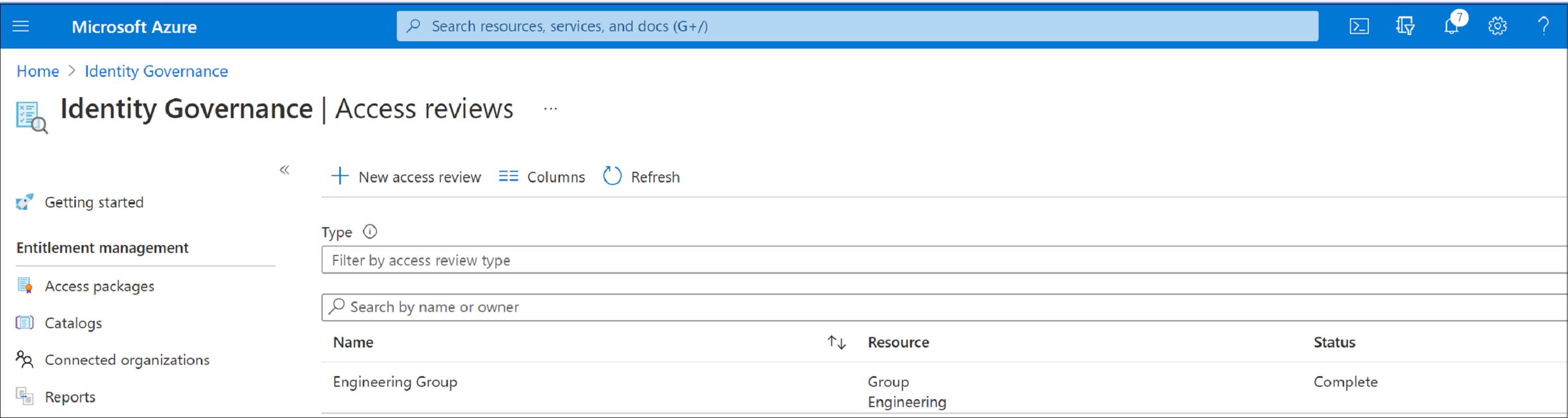
W polu Wybierz, co chcesz przejrzeć , wybierz pozycję Teams + Grupy.
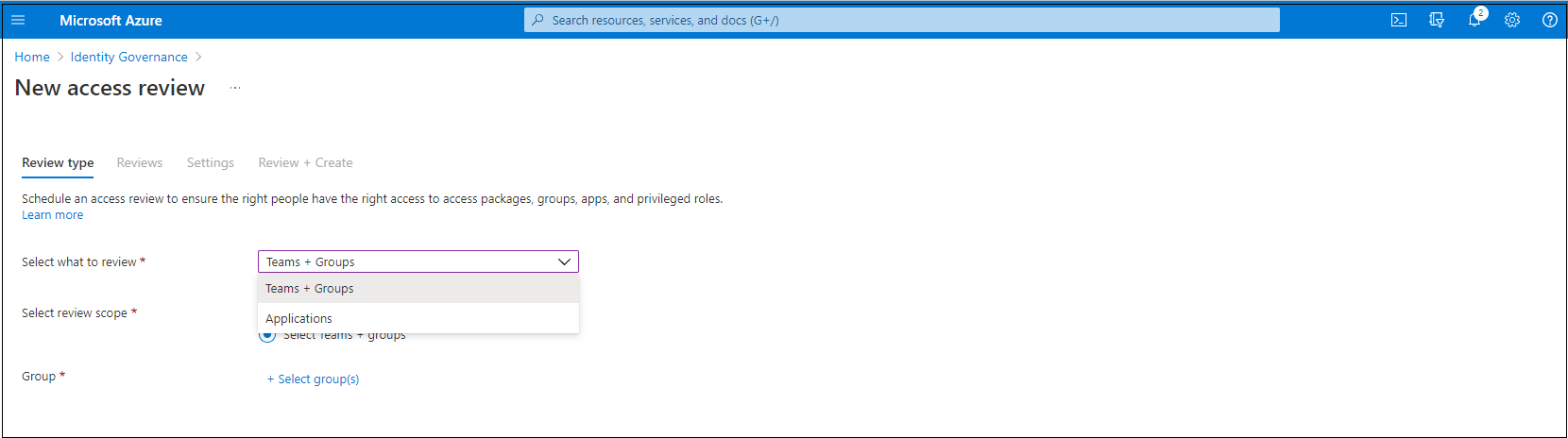
Wybierz pozycję Teams + Groups (Zespoły i grupy ), a następnie wybierz pozycję Teams + groups (Zespoły i grupy ) w obszarze Review Scope (Zakres przeglądu). Na ekranie zostanie wyświetlona lista grup do wyboru.

Uwaga
Po wybraniu usługi PIM dla grup użytkownicy przeglądani dla grupy będą zawierać wszystkich uprawnionych użytkowników i aktywnych użytkowników w tej grupie.
Teraz możesz wybrać zakres przeglądu. Możliwe opcje to:
- Tylko użytkownicy-goście: ta opcja ogranicza przegląd dostępu tylko do użytkowników-gości microsoft Entra B2B w katalogu.
- Wszyscy: ta opcja określa zakres przeglądu dostępu do wszystkich obiektów użytkownika skojarzonych z zasobem.
Jeśli przeprowadzasz przegląd członkostwa w grupie, możesz utworzyć przeglądy dostępu tylko dla nieaktywnych użytkowników w grupie. W sekcji Zakres użytkowników zaznacz pole wyboru obok pozycji Nieaktywni użytkownicy (na poziomie dzierżawy). Jeśli zaznaczysz to pole wyboru, zakres przeglądu koncentruje się tylko na nieaktywnych użytkownikach, użytkowników, którzy nie zalogowali się interaktywnie lub nieinterakcyjnie do dzierżawy. Następnie określ dni nieaktywne z wieloma dniami nieaktywnymi do 730 dni (dwa lata). Użytkownicy w grupie nieaktywni przez określoną liczbę dni są jedynymi użytkownikami w przeglądzie.
Uwaga
Nie ma to wpływu na ostatnio utworzonych użytkowników podczas konfigurowania czasu braku aktywności. Przegląd dostępu sprawdzi, czy użytkownik został utworzony w skonfigurowanym przedziale czasu i zlekceważy użytkowników, którzy nie istnieli przez co najmniej ten czas. Jeśli na przykład ustawisz czas braku aktywności na 90 dni, a użytkownik-gość został utworzony lub zaproszony mniej niż 90 dni temu, użytkownik-gość nie będzie w zakresie przeglądu dostępu. Dzięki temu użytkownik może zalogować się co najmniej raz przed usunięciem.
- Wybierz pozycję Dalej: Recenzje.
Po osiągnięciu tego kroku możesz postępować zgodnie z instrukcjami opisanymi w sekcji Dalej: przeglądy w artykule Tworzenie przeglądu dostępu grup lub aplikacji , aby ukończyć przegląd dostępu.
Uwaga
W przypadku przeglądów dostępu usługi PIM dla grup (wersja zapoznawcza) podczas wybierania właściciela grupy jako recenzenta należy przypisać co najmniej jednego rezerwowego recenzenta. Przegląd przypisze tylko aktywnych właścicieli jako recenzentów. Uprawnieni właściciele nie są uwzględniani. Jeśli nie ma aktywnych właścicieli po rozpoczęciu przeglądu, recenzenci rezerwowi zostaną przypisani do przeglądu.